最近有用户在更新windows7系统的时候,遇到了系统提示:配置windows update失败还原更改。请勿关闭计算机。之后电脑开机,无法正常进入使用。今天自由互联小编就来给大家说明一下win7自
最近有用户在更新windows7系统的时候,遇到了系统提示:配置windows update失败还原更改。请勿关闭计算机。之后电脑开机,无法正常进入使用。今天自由互联小编就来给大家说明一下win7自动更新失败的解决方法。同样遇到这个问题的用户们赶紧来查看本文,操作一下吧。
win7配置windowsupdate失败进不了系统怎么解决
1、首先重启电脑,按下键盘“F8”
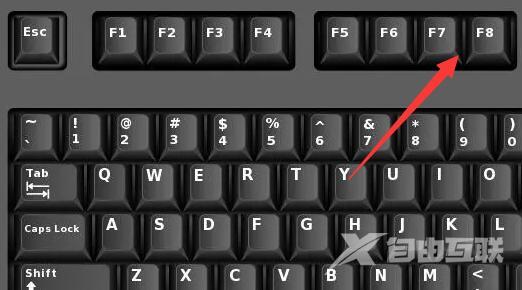
2、接着选中“安全模式”回车进入。
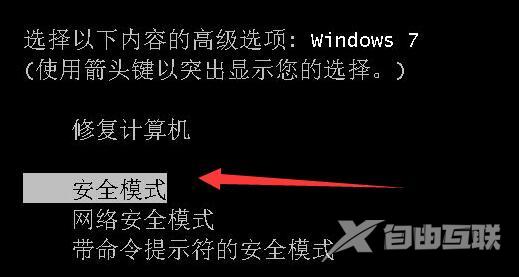
3、进入安全模式后,按下键盘“Win+R”打开运行。

4、在运行输入“services.msc”回车打开。
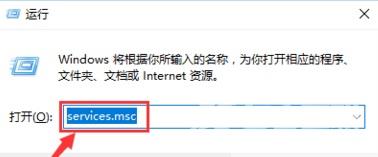
5、然后双击打开“windows update”,将启动类型改为“禁用”。
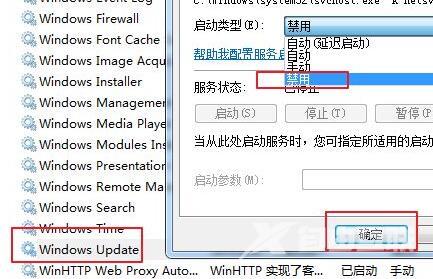
6、禁用后打开“控制面板”。
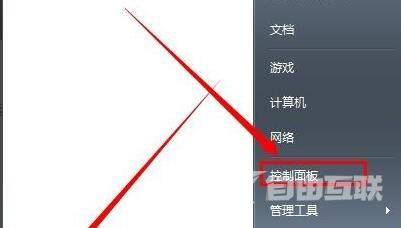
7、再打开其中的“windows update”。
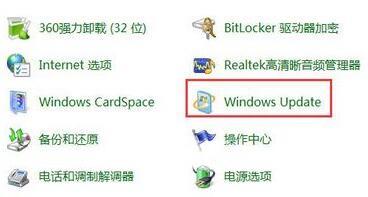
8、随后点击左边栏的“更改设置”。
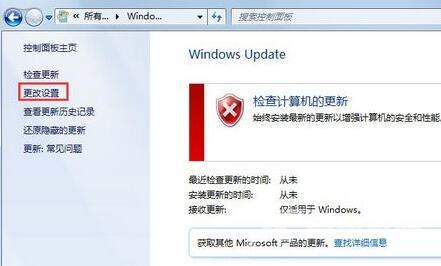
9、最后将重要更新改为“检查更新,但是让我选择是否下载和安装更新”。

10、设置完成后重启电脑就可以正常进入了。
【文章原创作者阜宁网站设计公司 http://www.1234xp.com/funing.html 欢迎留下您的宝贵建议】